Attivazione online e sincronizzazione
9. Attivazione online e sincronizzazione
È possibile collegare i dispositivi al computer e inviare agli stessi le impostazioni create utilizzando ProVisionaire Amp Editor. È anche possibile caricare i dati dai dispositivi in ProVisionaire Amp Editor.
Lo stato in cui i dispositivi e ProVisionaire Amp Editor operano in sincrono è denominato "stato online". L’operazione con cui vengono impostati in questo stato è denominata "sincronizzazione".
La sincronizzazione corrisponderà alle impostazioni di ProVisionaire Amp Editor e dei dispositivi stessi; quando le impostazioni di entrambi sono in uno stato corrispondente, andranno online, permettendo il controllo dei dispositivi in tempo reale.
9.1. Online
Per attivare lo stato online in ProVisionaire Amp Editor, fare clic sul pulsante della barra degli strumenti [Online] per accedere alla finestra di dialogo "Synchronization".
9.1.1. Finestra di dialogo "Synchronization"
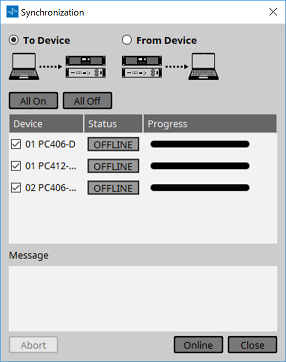
-
Pulsante di opzione [To Device]
Scegliere questa opzione se si desidera applicare le impostazioni di ProVisionaire Amp Editor ai dispositivi. -
Pulsante di opzione [From Device]
Scegliere questa opzione se si desidera applicare le impostazioni dei dispositivi a ProVisionaire Amp Editor. -
Pulsante [All On]
Consente di aggiungere un segno di spunta alle caselle di controllo [Device] di tutti i dispositivi nell’elenco. -
Pulsante [All Off]
Consente di rimuovere il segno di spunta dalle caselle di controllo [Device] di tutti i dispositivi nell’elenco. -
Elenco dei dispositivi
Mostra i dispositivi registrati nel progetto.-
Casella di controllo [Device]
Aggiungere un segno di spunta a ciascun dispositivo che si desidera sincronizzare. -
Status
Indica lo stato della sincronizzazione con il dispositivo.
Di seguito viene riportato il significato di ciascuna indicazione.-
Grigio: offline
-
Bianco: perso
"Lost" (perso) è uno stato in cui ProVisionaire Amp Editor non è in grado di individuare il dispositivo poiché questo non è acceso. -
Blu: online
-
Giallo: non compatibile
-
-
Progress
Mostra l’avanzamento della sincronizzazione.
-
-
Area dei messaggi
In quest’area vengono visualizzati i dettagli se si fa clic sul pulsante [Abort] per arrestare il processo in caso di errore. -
Pulsante [Abort]
Fare clic per arrestare la visualizzazione. -
Pulsante [Online]
Fare clic qui per avviare la sincronizzazione con i dispositivi selezionati. -
Pulsante [Close]
Consente di annullare la sincronizzazione e di chiudere la finestra di dialogo.
Non è possibile fare clic su questo pulsante durante la sincronizzazione.
9.1.2. Procedura
-
Nella barra degli strumenti, fare clic sul pulsante [Online].
Verrà visualizzata la finestra di dialogo "Synchronization". -
Scegliere [To Device] o [From Device] per specificare la direzione della sincronizzazione.
Se si sceglie [To Device]
Le impostazioni di ProVisionaire Amp Editor verranno trasmesse ai dispositivi, sovrascrivendone le impostazioni.
Se si sceglie [From Device]
Le impostazioni dei dispositivi verranno caricate in ProVisionaire Amp Editor. -
Aggiungere un segno di spunta a ciascun dispositivo che si desidera portare online.
-
Fare clic sul pulsante [Online].
Verrà avviata la sincronizzazione. -
Viene visualizzato l’avanzamento della sincronizzazione.
Se si fa clic sul pulsante [Abort], l’operazione verrà interrotta. Potrebbe essere necessario ricorrere a questa funzione se, ad esempio, si rileva un errore durante la sincronizzazione e si desidera modificare un parametro. Le impostazioni verranno trasmesse solo parzialmente, quindi sarà necessario completare la sincronizzazione una volta apportate le necessarie modifiche. -
Al termine della sincronizzazione, la finestra di dialogo si chiuderà automaticamente.
9.2. Offline
Per attivare lo stato offline in ProVisionaire Amp Editor, fare clic sul pulsante della barra degli strumenti [Offline] per accedere alla finestra di dialogo "Offline".
9.2.1. Finestra di dialogo "Offline"
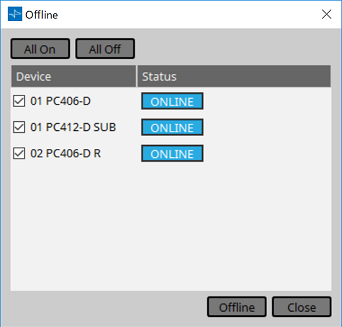
-
Pulsante [All On]
Consente di aggiungere un segno di spunta alle caselle di controllo [Device] di tutti i dispositivi nell’elenco. -
Pulsante [All Off]
Consente di rimuovere il segno di spunta dalle caselle di controllo [Device] di tutti i dispositivi nell’elenco. -
Elenco dei dispositivi
Mostra i dispositivi registrati nel progetto.-
Casella di controllo [Device]
Aggiungere un segno di spunta a ciascun dispositivo che si desidera portare offline. -
Status
Indica lo stato della sincronizzazione con il dispositivo.
Di seguito viene riportato il significato di ciascuna indicazione.-
Grigio: offline
-
Bianco: perso
"Lost" (perso) è uno stato in cui ProVisionaire Amp Editor non è in grado di individuare il dispositivo poiché questo non è acceso. -
Blu: online
-
Giallo: non compatibile
-
-
-
Pulsante [Offline]
Quando si fa clic su questo pulsante, i dispositivi selezionati diventano offline assieme a ProVisionaire Amp Editor. -
Pulsante [Close]
Consente di chiudere la finestra di dialogo.